Anbefalede produkter
- Ingen anbefalede søgninger
Forslag
- Ingen forslag
Site Pages
- No Related Site Pages
Kensington P/N:K38240 SD4700P USB-C & USB 3.0 ドッキング ステーション
問題の説明:正常に機能しない場合 (USB、ビデオ、または Ethernet が動作しない)、または Power Delivery が正常に動作しない場合 (ドッキング ステーションからノート PC に充電されない)、以下の説明に従って SD4700P のファームウェアをアップグレードすることをお勧めします。
影響を受ける可能性があるホスト デバイス *:
HP EliteBook 830/840/850 G5
HP EliteBook 830/840/850 G6
HP ProBook 440 G5/G6
HP ProBook 430 G5 and G6
HP ProBook 450 G6
HP ZBook 15 G3
Dell Latitude 7400
Dell Latitude 3390
*注意:上記のノート PC 以外でも問題が発生する可能性があります。上記以外のノート PC でこれらの問題が発生した場合、または何か質問や関心事項がある場合は、Kensington のテクニカル サポート部門までお問い合わせください。
|
ステップ 1
|
|
|
ステップ 2
|
|
|
ステップ 3
|
|
|
ステップ 4
|
|
|
Step 5
|
|
|
ステップ 6
|
|
|
ステップ 7
|
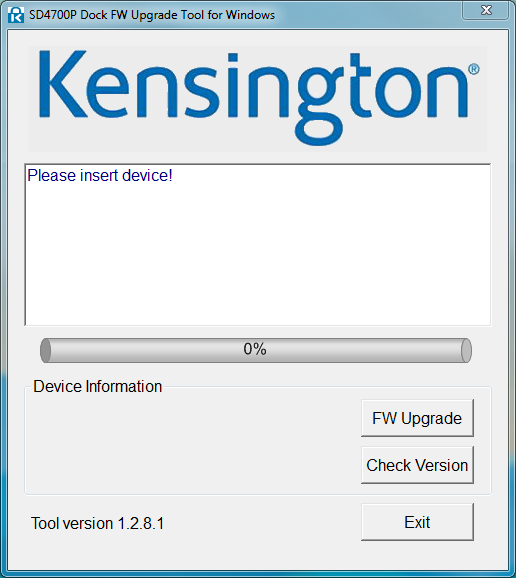 |
|
ステップ 8
|
|
|
ステップ 9
|
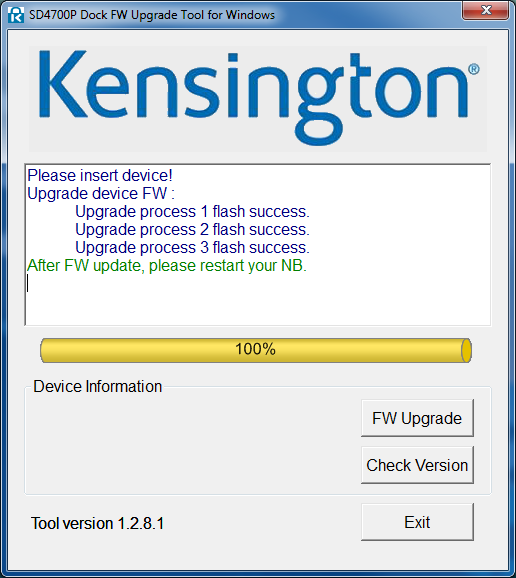 |
|
ステップ 10 注意:何か他の問題が発生した場合は、どうぞ当社のサポート チームまでご連絡ください。
|